我来教你!CAD连续标注怎么弄?
发布时间:2021年03月29日 18:24
我知道各位小伙伴们已经学会出初级的操作,我也相信大家都已经学会了cad标注的操作方法了。但是标注方法中还有一种方法,可以连续进行标注,也就是小编今天来跟小伙伴们分享的CAD连续标注怎么弄的方法,这个操作方法也很简单,大家要认真的听我讲,在课下的时候自己独立的操作试一试!
1、在做出一个标注的基础上,用CAD以文件的形式打开所需要标注的图形就可以了,如下图所示。

2、在CAD的菜单栏中点击标注这个按钮,会弹出很多选项,选择快速标注下面的线性进行标注即可。
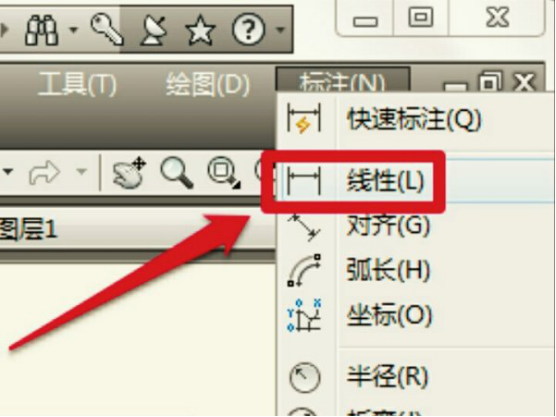
3、如果使用线性标注的话,就得选择标注的第一点和第二点才行。
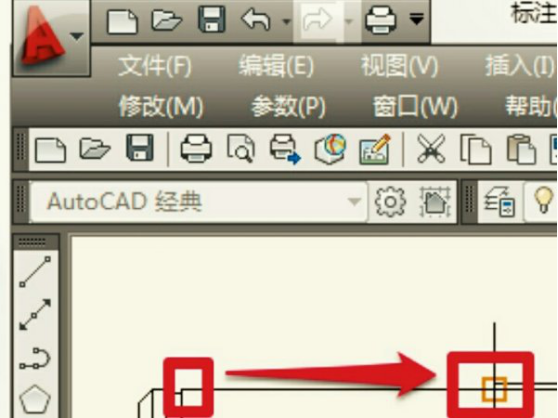
4、这样一来,在确定标注的第一点和第二点之后即可拉出标注线。
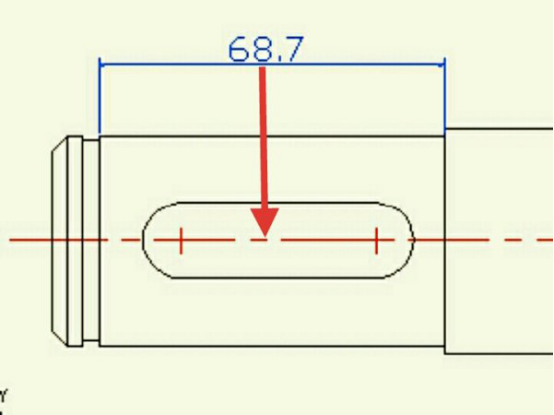
5、这一步,在键盘上按下连续标注的快捷键DCO,此时连续标注会自动选择之前标注的第二点,因此在需要标注的其它点依次单击就可以连续标注了。
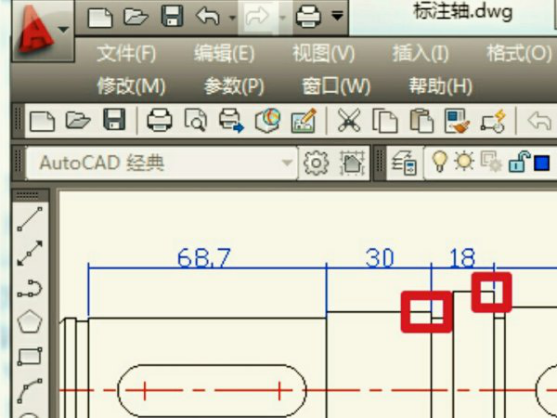
听了我讲完CAD连续标注怎么弄的操作方法,是不是觉得很简单呢?确实也不难,只需5步操作步骤就可以操作出来了。但是可能还是会有一些小伙伴们没有理解什么意思,没关系大家评论在下方,我来给大家解答!
本篇文章使用以下硬件型号:联想小新Air15;系统版本:win10;软件版本:Autocad 2016。




